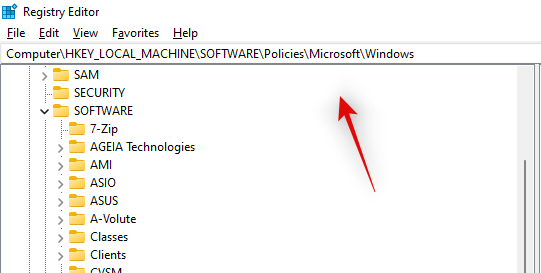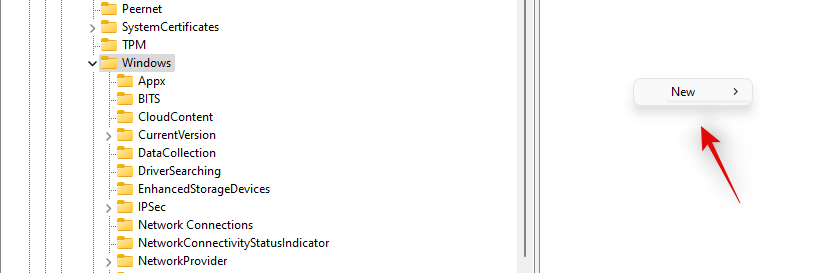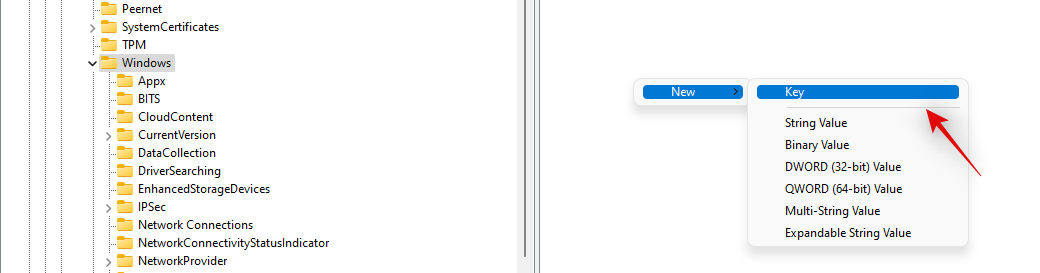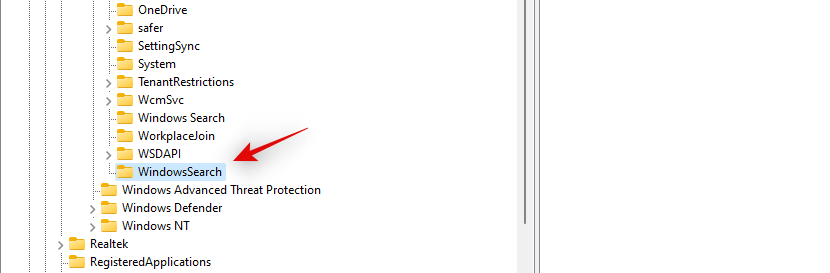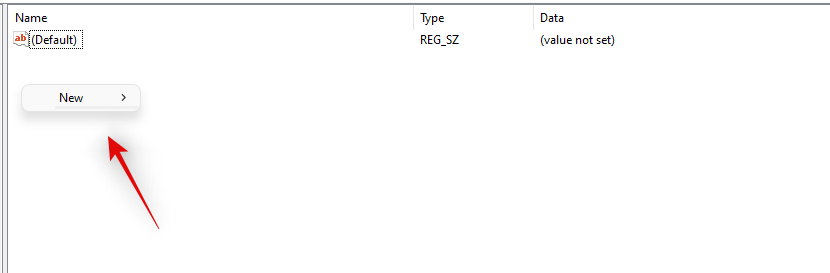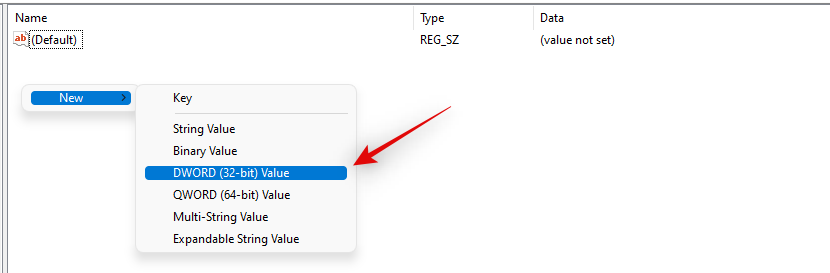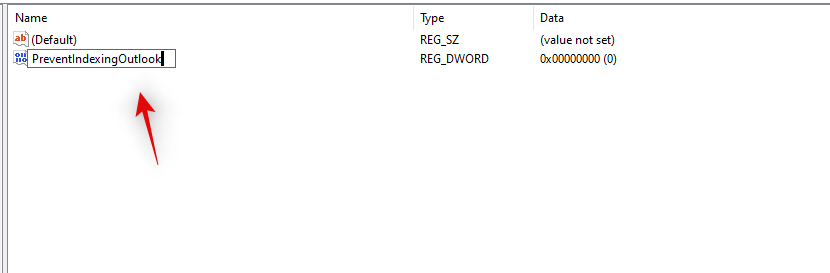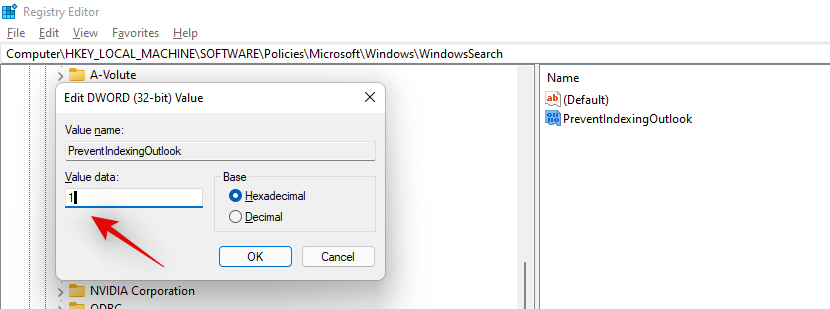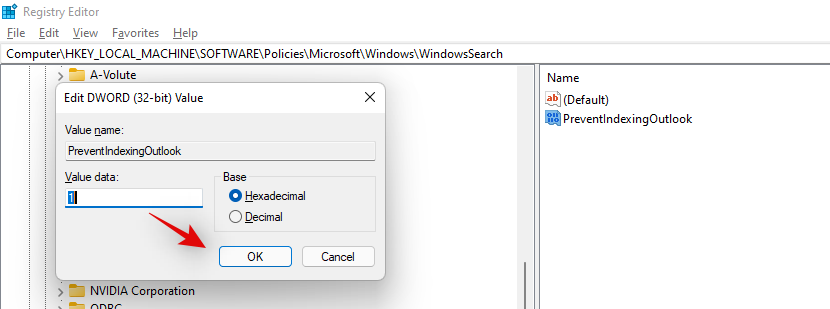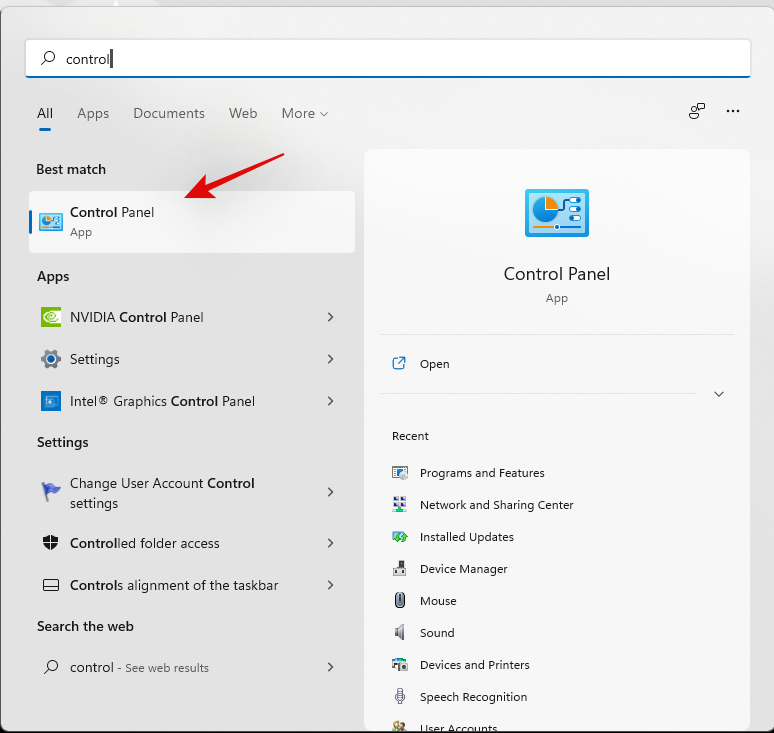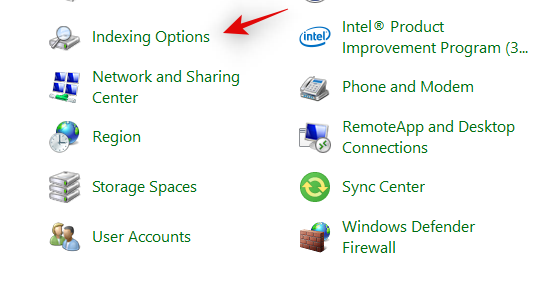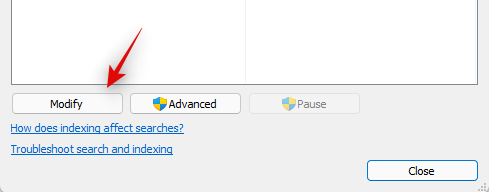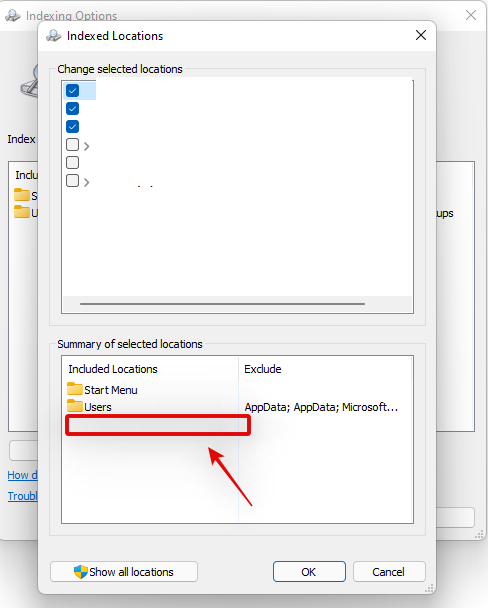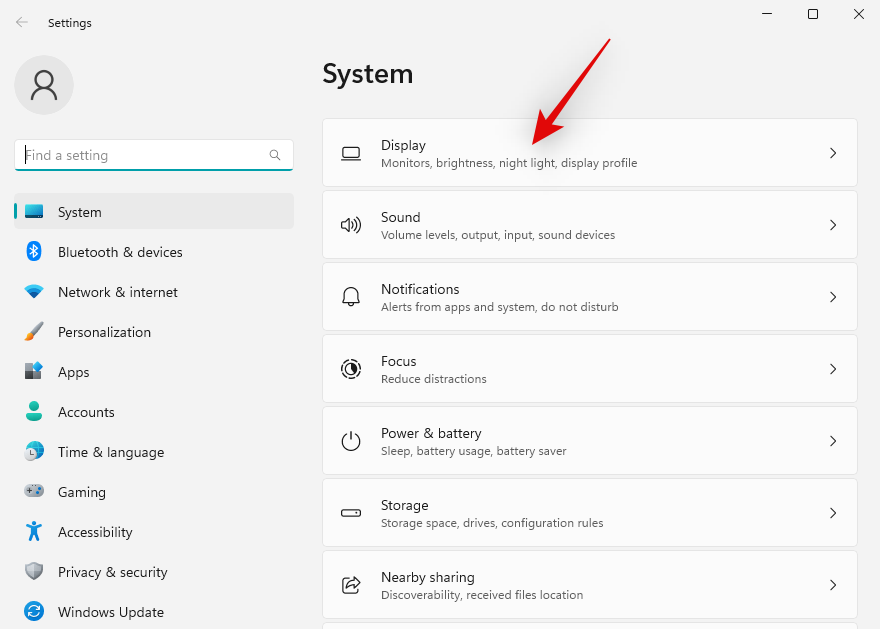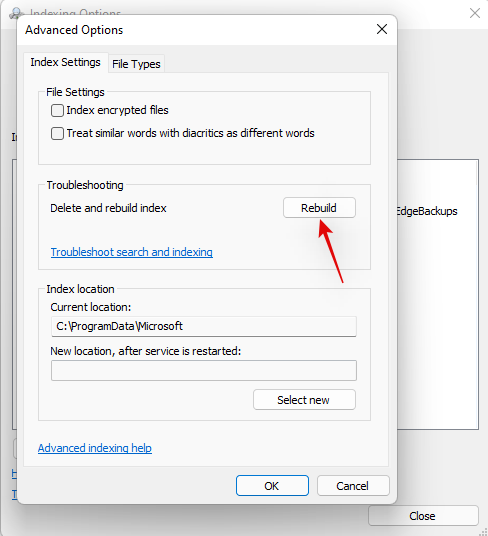Outlook je pre používateľov Microsoftu už dlho obľúbeným e-mailovým klientom. Je základom mnohých kancelárií vďaka svojim šikovným funkciám správy úloh a automatizácii, ktoré pomáhajú takmer každému s ich pracovným tokom.
Za posledných pár rokov zaznamenal Outlook množstvo zmien a tá najnovšia mu teraz umožňuje používať Windows Search na vylepšené funkcie. Táto funkcia bola prvýkrát zahrnutá v programe Outlook 2016, zdá sa však, že nedávna aktualizácia túto funkciu prerušila. Ste na jednej lodi? Potom je tu všetko, čo o tom potrebujete vedieť!
Súvisiace články: Ako hľadať v systéme Windows 11: Tipy a triky, ktoré treba vedieť
Prečo nefunguje vyhľadávanie v programe Outlook?
Outlook Search v súčasnosti používa Windows Search, aby ponúkal oveľa rýchlejší zážitok pomocou vopred indexovaných výsledkov vyhľadávania. Keďže Windows 11 je pomerne nový, Microsoft pravidelne tlačí aktualizácie na opravu a opravu pretrvávajúcich chýb. Zdá sa, že najnovšia aktualizácia prerušuje vyhľadávanie v programe Outlook pre mnohých používateľov vďaka svojej vstavanej funkcii na používanie služby Windows Search.
Toto je známy problém a Microsoft to uznal. Spoločnosť nedávno vydala trvalú opravu, ktorú nájdete v príručke nižšie. Ak vám však vyhľadávanie stále nefunguje, môžete použiť nasledujúce opravy uvedené v príručke.
Súvisiace: Ako nájsť duplicitné súbory v systéme Windows 11
Vyhľadávanie v programe Outlook nefunguje: 4 primárne opravy
Vyhľadávanie v programe Outlook môžete opraviť pomocou opráv uvedených nižšie. Odporúčame, aby ste najskôr vyskúšali oficiálnu opravu registra a prešli si zoznam, ak problém nevyrieši. Začnime!
Metóda #01: Použitie databázy Registry
Toto je oprava odporúčaná spoločnosťou Microsoft a opravuje Outlook Search na väčšine systémov Windows 11. Postupujte podľa nižšie uvedených krokov, ktoré vám pomôžu s procesom.
Stlačte Windows + R, zadajte nasledujúci text a po dokončení stlačte kláves Enter na klávesnici.
Regedit

Prejdite na nasledujúcu cestu pomocou bočného panela na ľavej strane. Môžete tiež skopírovať a prilepiť cestu zdola do panela s adresou v hornej časti obrazovky.
HKEY_LOCAL_MACHINE\SOFTWARE\Policies\Microsoft\Windows
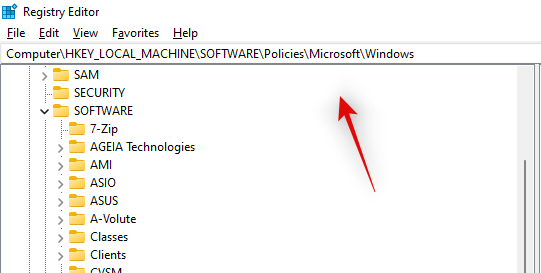
Kliknite pravým tlačidlom myši na prázdnu oblasť na pravej strane s vybratým systémom Windows na ľavej strane a vyberte možnosť „Nový“.
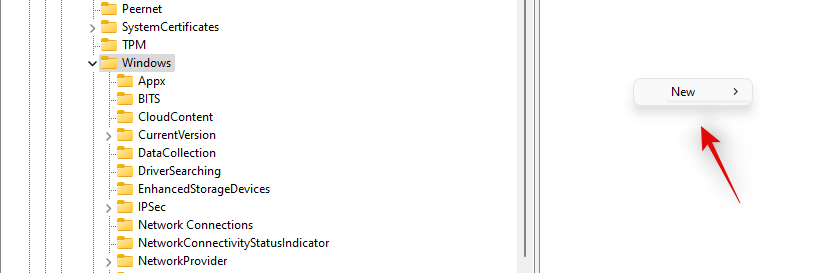
Vyberte 'Kľúč'.
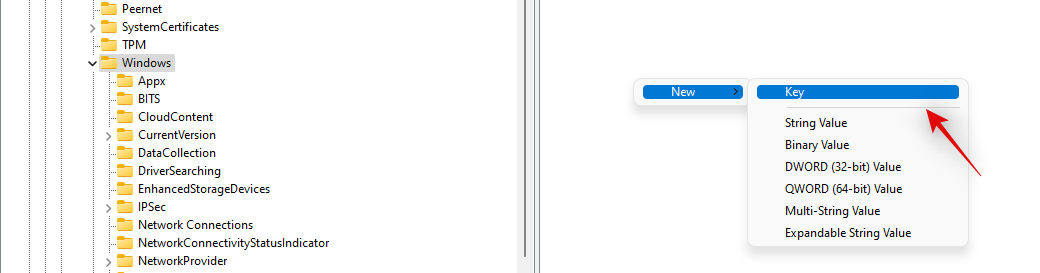
Pomenujte svoj nový kľúč v časti „Windows“ nasledovne.
WindowsSearch
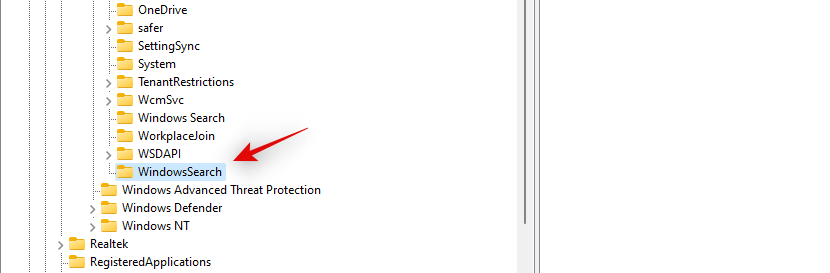
Kliknite a vyberte nový kľúč, kliknite pravým tlačidlom myši na prázdnu oblasť a vyberte „Nový“.
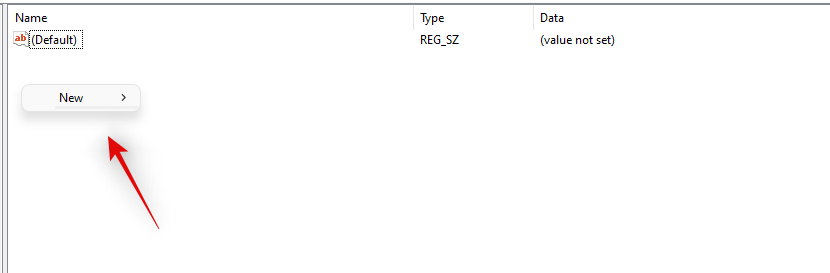
Tentokrát vyberte „Hodnota DWORD (32-bitová)“.
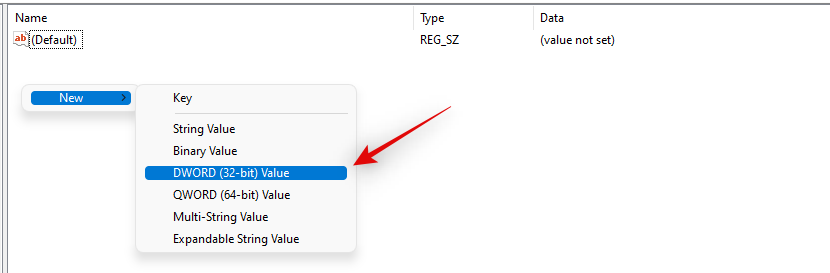
Zadajte nasledujúce a stlačte kláves Enter na klávesnici.
PreventIndexingOutlook
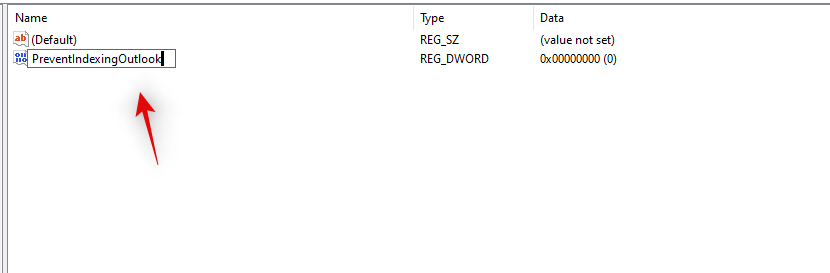
Dvakrát kliknite na novovytvorenú hodnotu a zadajte '1' ako jej hodnotu.
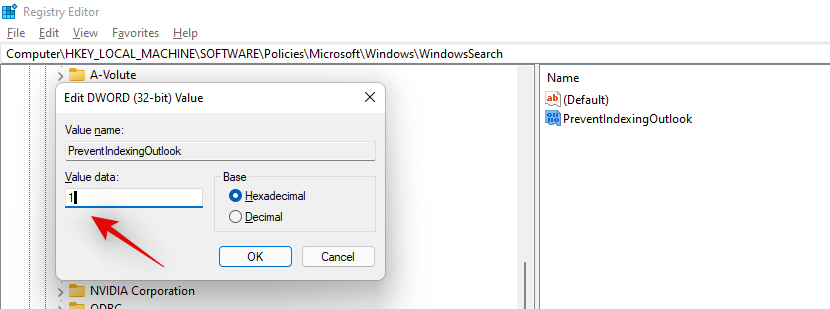
Po dokončení kliknite na 'OK'.
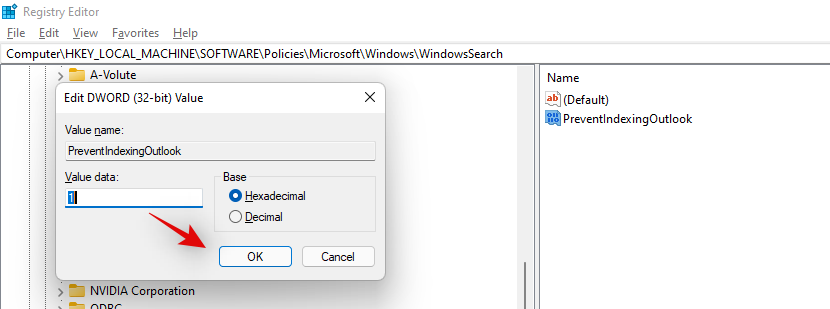
Teraz všetko zatvorte a reštartujte počítač.
Vyhľadávanie by teraz malo byť v programe Microsoft Outlook spustené podľa plánu.
Metóda č. 02: Skontrolujte indexovanie vyhľadávania a umiestnenie
Ak vám vyššie uvedená oprava databázy Registry nefungovala, skontrolujte možnosti a umiestnenia indexovania, aby ste sa uistili, že všetko bolo správne nastavené. Ak chcete začať, postupujte podľa nižšie uvedeného sprievodcu.
Otvorte Outlook a vyberte pole Hľadať v hornej časti.
Teraz kliknite na 'Nástroje'.
Vyberte „Nástroje vyhľadávania“.
Teraz kliknite na 'Stav indexovania'.
Ak sa vaše súbory práve indexujú, budete musieť jednoducho počkať, kým sa indexovanie neskončí. Po dokončení by vaše vyhľadávanie malo fungovať tak, ako má v programe Microsoft Outlook.
Súvisiace články: Ako vyriešiť problém „Nefunguje ponuka Štart systému Windows 11“?
Metóda č. 03: Obnovte vyrovnávaciu pamäť indexu vyhľadávania
Vyrovnávaciu pamäť indexu vyhľadávania môžete tiež manuálne obnoviť pomocou nižšie uvedeného sprievodcu. Je známe, že táto oprava rieši tento problém na počítačoch s viacerými účtami POP a IMAP s obrovským množstvom miestnych a online údajov. Majte na pamäti, že tento proces môže chvíľu trvať v závislosti od šírky pásma vašej siete a aktuálne dostupných zdrojov. Ak chcete začať, postupujte podľa nižšie uvedeného sprievodcu.
Otvorte ponuku Štart, vyhľadajte Ovládací panel a spustite to isté z výsledkov vyhľadávania.
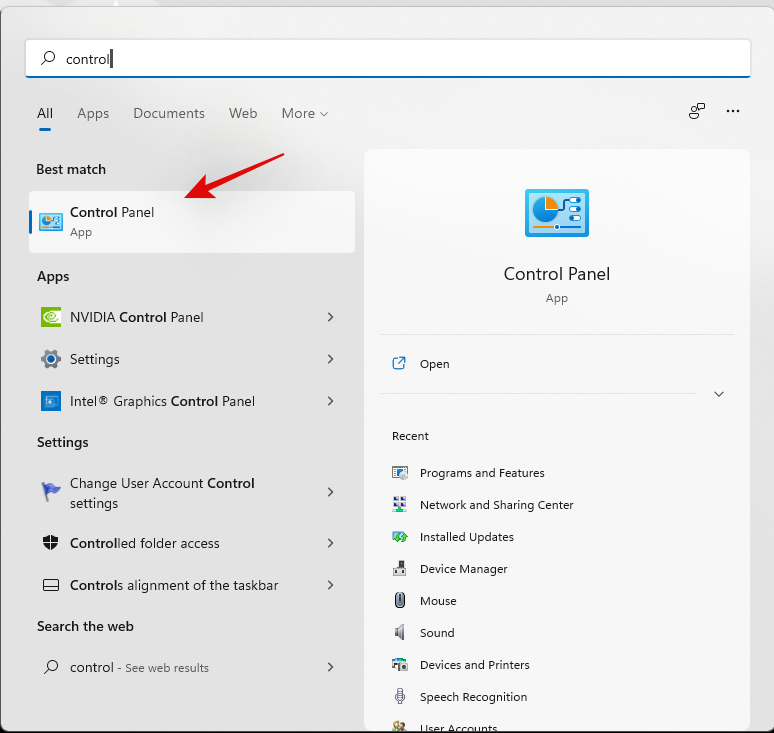
Kliknite na 'Možnosti indexovania'.
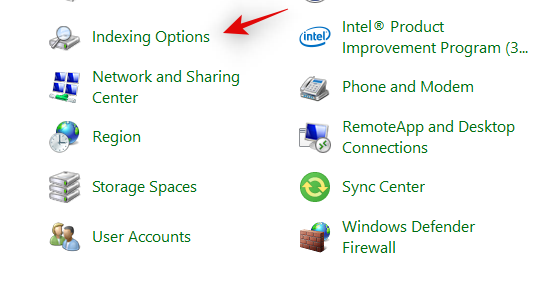
Kliknite na 'Upraviť'.
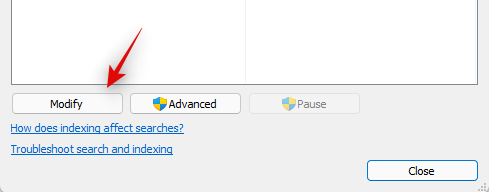
Na obrazovke sa teraz otvorí nové okno s podrobnými polohami, ktoré sú aktuálne indexované. Uistite sa, že vaše databázy Outlooku boli vybraté v hornej časti a že Microsoft Outlook je uvedený v spodnej polovici okna. Ak nie, pridajte požadované miesta a začiarknite ich políčka.
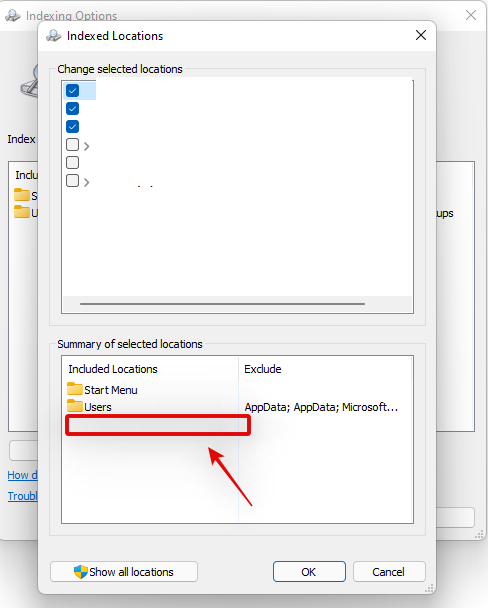
Zatvorte okno a kliknite na „Rozšírené“.
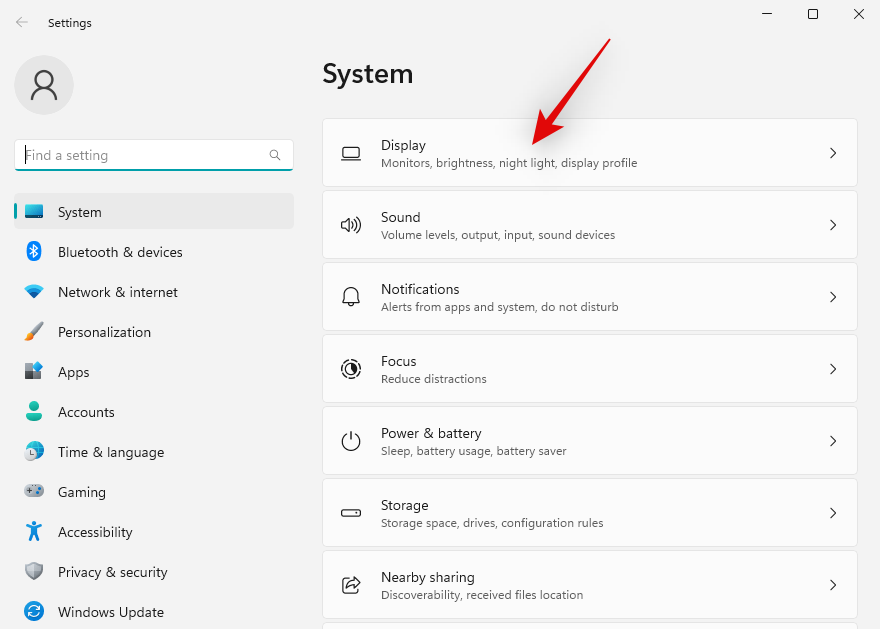
Kliknite na 'Prestavať'.
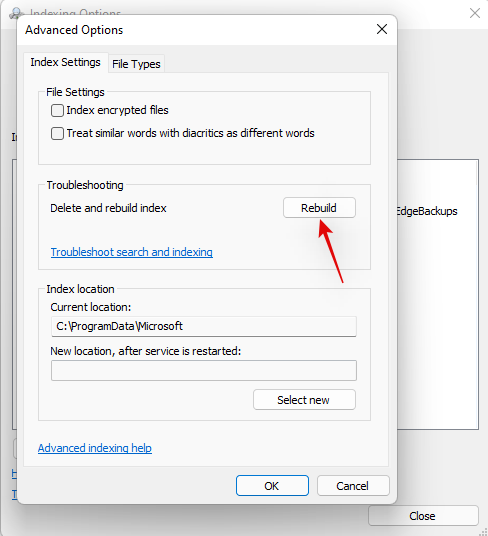
Teraz kliknite na 'Ok', aby ste potvrdili svoj výber. A je to! Váš vyhľadávací index bude teraz prebudovaný na pozadí. Po dokončení procesu by vyhľadávanie v programe Outlook malo fungovať v systéme Windows 11 podľa plánu.
Metóda č. 04: Opravte Microsoft Outlook
Ak vám v tomto bode Outlook nefunguje, odporúčame vám opraviť a resetovať aplikáciu v systéme Windows 11. Začnite podľa pokynov nižšie.
Stlačte Windows + ia kliknite na „Aplikácie“ na ľavej strane.
Posúvaním zoznamu vyhľadajte Microsoft Outlook a kliknite na ikonu ponuky „3 bodky“ vedľa nej.
Vyberte položku „Rozšírené možnosti“.
Kliknite na 'Ukončiť'.
Teraz kliknite na 'Opraviť'.
Po dokončení procesu kliknite na „Resetovať“.
Teraz vám odporúčame reštartovať počítač, ale je to úplne voliteľné. Spustite aplikáciu Outlook na počítači, prihláste sa do svojho účtu a skúste znova použiť funkciu Hľadať. Ak ste čelili problémom s aplikáciami, mali by byť teraz opravené a vyhľadávanie by malo fungovať podľa plánu.
Súvisiace: Ako opraviť Windows 11 [15 spôsobov]
Možnosti Last Resort: 3 všeobecné opravy
V tomto bode môžete mať problém so samotnou aplikáciou Outlook alebo službami Microsoft Office. Je dobré vykonať čistú inštaláciu, aby sa všetko znova spustilo a fungovalo vo vašom systéme. Ak chcete začať, postupujte podľa nižšie uvedeného sprievodcu.
Metóda #01: Preinštalujte Microsoft Outlook
Odporúčame vám použiť vyššie uvedený nástroj na úplné odstránenie balíka Microsoft Office zo systému vrátane programu Microsoft Outlook. Potom ho môžete znova nainštalovať pomocou platnej licencie z obchodu Microsoft Store.
Stiahnite si vyššie uvedený nástroj a spustite ho na počítači. Zo zoznamu na obrazovke vyberte svoju verziu balíka Microsoft Office a kliknite na „Ďalej“. Postupujte podľa pokynov na obrazovke a reštartujte počítač podľa pokynov v poslednom kroku. Po reštartovaní počítača bude odinštalátor pokračovať vo svojej práci a úplne odstráni Office z vášho zariadenia. Dokončite proces podľa pokynov na obrazovke a po dokončení zatvorte nástroj.
Metóda #02: Použite Obnovovanie systému
V tomto bode nie je iná možnosť, ako vrátiť posledné zmeny v počítači, ktoré mohli spôsobiť túto chybu. Najlepší spôsob, ako to urobiť, je použiť nástroj Obnovovanie systému a pomocou tohto komplexného sprievodcu môžete obnoviť svoj počítač do predtým známeho funkčného bodu obnovenia . Ak však vo svojom systéme nemáte povolenú funkciu Obnovovanie systému, budete musieť namiesto toho použiť jednu z nižšie uvedených možností Last Resorts.
Metóda #03: Resetujte počítač so systémom Windows 11
Ak v tomto bode stále máte problémy s vyhľadávaním v programe Outlook, odporúčame vám resetovať počítač, ak je pre vás prvoradé, aby vyhľadávanie znova fungovalo. Ak nie, odporúčame vám počkať niekoľko dní, pretože tento problém by sa mal vyriešiť sám. Spoločnosť Microsoft buď vydá opravu na strane servera, alebo vydá aktualizáciu systému Windows, ktorá pomôže vyriešiť tento problém.
Ak však stále chcete resetovať svoj počítač, môžete začať pomocou tohto komplexného sprievodcu od nás.
Súvisiace: Ako resetovať Windows 11: Všetko, čo potrebujete vedieť
často kladené otázky
Nestáva sa každý deň, že Outlook skončí v systémoch Microsoftu. Preto uvádzame niekoľko často kladených otázok, ktoré by vám mali pomôcť zorientovať sa v tomto probléme.
Je úprava registra bezpečná?
Úprava databázy Registry nie je bezpečná a neznáme alebo zavádzajúce zmeny môžu vážne poškodiť váš počítač. Môžu spôsobiť problémy s výkonom, narušiť funkcie a v najhoršom prípade ponechať váš aktuálny používateľský účet úplne nepoužiteľný. Odporúčame vám zálohovať register vždy, keď v ňom vykonáte zmeny, aby ste mohli obnoviť pôvodné hodnoty v prípade, že sa s vašimi zmenami niečo pokazí.
Ako vytvoriť zálohu registra?
Vytvorenie zálohy registra je pomerne jednoduché. S otvoreným Editorom databázy Registry na obrazovke prejdite do časti Súbor > Exportovať . Teraz vyberte umiestnenie a názov súboru, skontrolujte, či je v spodnej časti vybratá možnosť „Všetko“ a kliknite na „Uložiť“.
Záložný súbor sa teraz exportuje na vami zvolené miesto a teraz by ste mali byť schopní obnoviť svoje hodnoty pre prípad, že by sa v budúcnosti niečo pokazilo.
Používa Outlook Windows Search?
Áno, Outlook používa Windows Search ako rýchlejší spôsob poskytovania výsledkov od vydania Outlooku 2016. Ide o veľmi vyhľadávanú funkciu najmä medzi používateľmi e-mailov POP a IMAP, ktorí mali pred touto zmenou v Outlooku pomalé vyhľadávanie.
Dúfame, že vám táto príručka pomohla ľahko opraviť vyhľadávanie v programe Outlook na vašom počítači. Ak máte ďalšie otázky, neváhajte nás kontaktovať pomocou sekcie komentárov nižšie.
SÚVISIACE